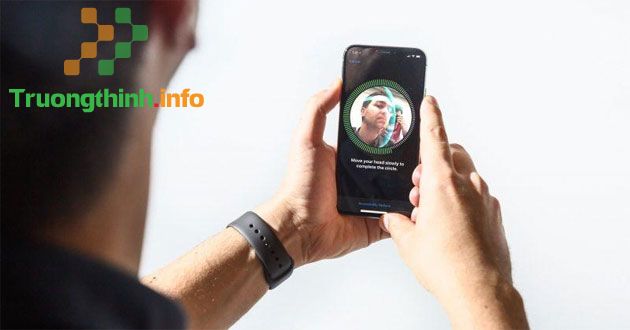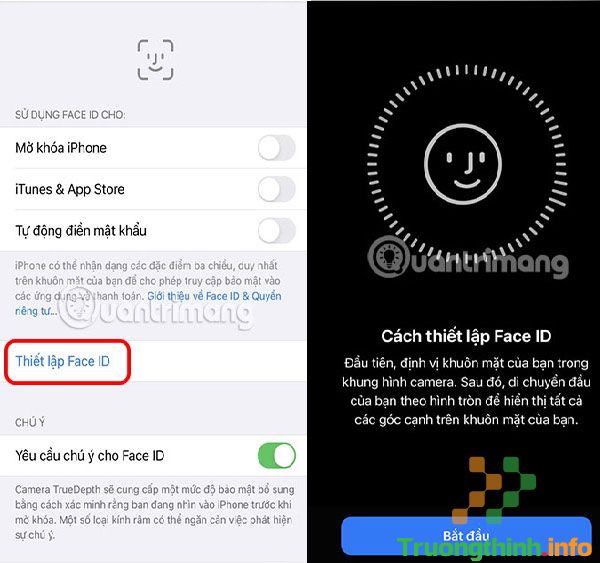Web Trường Thịnh Group có bài ❎❤️: Face ID là gì? Cách cài đặt và sử dụng Face ID chi tiết nhất Face ID là gì? Cách cài đặt và sử dụng Face ID như thế nào? Để hiểu rõ hơn về vấn đề này, hãy cùng Web đi tìm hiểu bạn nhé.
1️⃣ Face ID là gì? Cách cài đặt và sử dụng Face ID chi tiết nhất ✔️
Touch ID đã được thay bằng Face ID kể từ iPhone X. Vậy Face ID là gì ? Cách cài đặt và sử dụng Face ID như làm sao? Để hiểu rõ hơn về vấn đề này, hãy cùng Web đi tìm hiểu bạn nhé.
Face ID là gì?
Face ID iPhone là gì? Tính năng Face ID là gì? Đây chính là câu hỏi được hơi nhiều bạn quan tâm. Thực ra Face ID chính là hệ thống nhận diện khuôn mặt do Apple phát triển và sử dụng cho một số dòng iPhone, iPad.
Face ID sử dụng công nghệ xác thực sinh trắc học dùng để làm mở khóa thiết bị, truy cập dữ liệu, phải trả kỹ thuật số và cung cấp khả năng theo dõi biểu hiện khuôn mặt cho Apple Animoji. Face ID sử dụng cảm biến tích hợp 3 mô đun và chỉ mất vài giây ngắn ngủi để xác định bản đồ vừa tạo có khớp với bản đồ người dùng đã đăng ký trước đấy hay không.

Cách thiết lập/cài đặt Face ID
Dưới này là chi tiết cách thiết lập/cài đặt Face ID để bạn tham khảo:
Bước 1: Bạn chọn mục Cài đặt rồi chọn Face ID & Mật mã. Sau đó, điền mật mã vào.

Bước 2: Nhấn vào Thiết lập Face ID.

Bước 3: Để thiết bị ở chế độ dọc, đặt khuôn mặt trong cửa sổ trên thiết bị rồi nhấn Bắt đầu.
Sau đó, hãy nhẹ dịu di chuyển đầu của bạn để xong xuôi vòng tròn, giống như khi xoay cổ. Nhấn vào Tiếp tục khi bạn hoàn thành lần quét Face ID đầu tiên. Và tiếp tục di chuyển đầu của bạn xung quanh vòng tròn ở đợt thứ hai.
Bước 4: Nhấn Xong để kết thúc cài đặt.
Cách sử dụng Face ID
Khi đã thiết lập xong Face ID, bạn cũng có thể có thể bắt đầu sử dụng tính năng này, dùng nó để mở khóa thiết bị, đăng nhập một số phần mềm hay mua hàng. Chi tiết cách sử dụng như sau:
Mở khóa thiết bị
- Bạn chạm vào màn hình điện thoại/iPad để “đánh thức” thiết bị. Sau đó vuốt từ dưới màn hình lên.
- Giữ thiết bị của bạn ở chế độ dọc nếu là iPhone còn nếu dùng iPad thì bạn có thể để ở cả chế độ ngang. Sau đó, nhìn vào màn hình để hệ thống Face ID nhận diện và mở khóa là được.
Mua hàng bằng Face ID
Bạn có thể sử dụng Face ID để mua hàng ở bất cứ đâu miễn là ở nơi đó chấp nhận Apple Pay. Cách thức thực hiện như sau:
- Đầu tiên, hãy chắc chắn rằng bạn đang sử dụng iPhone.
- Để sử dụng thẻ mặc định, bạn nhấp đúp vào nút Side. Để sử dụng một thẻ khác, bạn nhấn đúp vào nút Side, nhấn vào thẻ mặc định, rồi chọn một thẻ khác.
- Tiếp đến, bạn hãy nhìn vào iPhone của mình để xác thực với Face ID. Hãy giữ phần đầu của iPhone gần đầu đọc không tiếp xúc bạn nhé
- Đợi thông báo Done và một dấu kiểm hiển thị là đã kết thúc rồi đó.
> > > Xem thêm:
- Hướng dẫn kiểm tra IMEI iPhone để check iCloud ẩn, xuất xứ máy
- Cách tắt, bật, cài đặt xác định trên iPhone dễ dàng nhất
- Chụp ảnh HDR là gì? Cách chụp HDR đẹp với camera, điện thoại iPhone, Android
Có thể thấy Face ID là một tính năng mang đến nhiều tiện ích cho người dùng. Hy vọng rằng những chia sẻ này của chúng tôi là hữu ích đối với bạn. Cảm ơn bạn đã theo dõi bài viết. Đừng quên thường xuyên truy cập website Web để cập nhật những tin tức hữu ích bạn nhé.
face id là gì,face id iphone là gì,face id của iphone là gì,tính năng face id là gì,iphone không face id là gì,face id có trên iphone nào,cách cài face id,cách cài đặt face id,cách thiết lập face id,cách cài face id cho app store,không thiết lập được face id,cách sử dụng face id
Nội dung ✔️ Face ID là gì? Cách cài đặt và sử dụng Face ID chi tiết nhất được tổng hợp sưu tầm biên tập bởi 1️⃣❤️: Trường Thịnh Group. Mọi ý kiến vui lòng gửi Liên Hệ cho truongthinh.info để điều chỉnh. truongthinh.info tks.
 Màn Hình Dell E2416 FullBox 54 × 2.150.000₫
Màn Hình Dell E2416 FullBox 54 × 2.150.000₫ Laptop Dell Latitude E5450 FullBox Giá Rẻ 61 × 4.900.000₫
Laptop Dell Latitude E5450 FullBox Giá Rẻ 61 × 4.900.000₫ Máy Bộ Lenovo M93P 49 × 1.990.000₫
Máy Bộ Lenovo M93P 49 × 1.990.000₫ Laptop Dell Latitude E5570 FullBox Giá Rẻ 48 × 8.500.000₫
Laptop Dell Latitude E5570 FullBox Giá Rẻ 48 × 8.500.000₫ Màn Hình Dell E2016 20in Cũ Giá Rẻ 39 × 1.150.000₫
Màn Hình Dell E2016 20in Cũ Giá Rẻ 39 × 1.150.000₫ Màn hình samsung 19 inch 38 × 750.000₫
Màn hình samsung 19 inch 38 × 750.000₫ Laptop Dell Latitude E5550 FullBox Giá Rẻ 14 × 7.500.000₫
Laptop Dell Latitude E5550 FullBox Giá Rẻ 14 × 7.500.000₫
 Màn Hình Dell E2416 FullBox
Màn Hình Dell E2416 FullBox  Laptop Dell Latitude E5450 FullBox Giá Rẻ
Laptop Dell Latitude E5450 FullBox Giá Rẻ  Máy Bộ Lenovo M93P
Máy Bộ Lenovo M93P  Laptop Dell Latitude E5570 FullBox Giá Rẻ
Laptop Dell Latitude E5570 FullBox Giá Rẻ  Màn Hình Dell E2016 20in Cũ Giá Rẻ
Màn Hình Dell E2016 20in Cũ Giá Rẻ 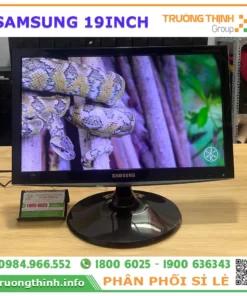 Màn hình samsung 19 inch
Màn hình samsung 19 inch  Laptop Dell Latitude E5550 FullBox Giá Rẻ
Laptop Dell Latitude E5550 FullBox Giá Rẻ